Gmail 裡面提供了非常優秀且方便設定的過濾機制,讓我們可以在接收郵件的同時就幫它們做好分類管理。你可以不需要手動分類信件,一旦收信以後,就由 Gmail 依照你建立的過濾器規則,自動幫你管理。
1. 首先在搜尋欄位的右方點擊一下小小的三角形。
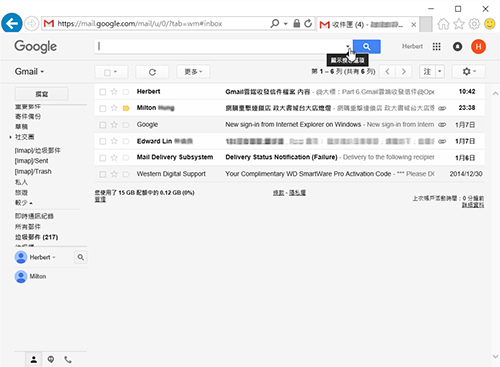
2. 此時會在搜尋欄位下方跳出一個對話盒,然後你可以看到幾種不同的過濾方式,例如你可以從「主旨」中過濾包含在標題的某些關鍵字,依據你想要的方式建立過濾規則,然後按一下「根據這個搜尋條件建立篩選器」。
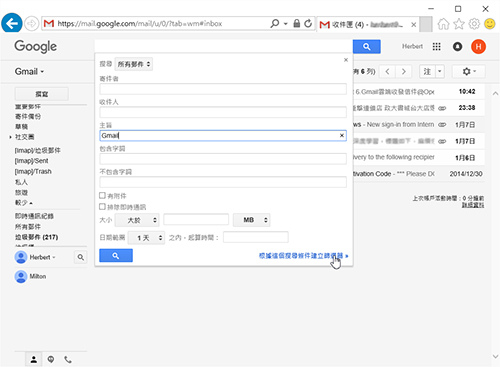
3. 接著你可以決定「篩選後」要進行什麼樣的動作?例如為符合關鍵字的郵件標上星號,或者將郵件轉寄到某個特定聯絡人信箱。而我們這邊為了方便以後的分類管理,所以勾選「套用標籤」,並設定以後符合這個關鍵字的郵件要歸屬的標籤名稱。

※ 你可以勾選「將篩選器同時套用到**個相符會話群組」,這樣已經收到收件匣中的舊郵件就會馬上套用此規則來分類。
4. 最後我們可以到設定頁面中,點擊〔篩選器和封鎖的地址〕,然後便可以修改此篩選器的內容囉。
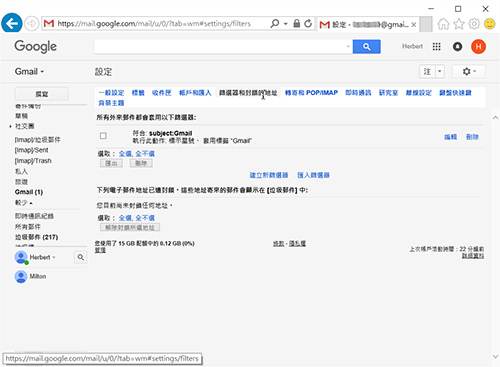
5. 有了標籤分類後,你可以直接在左方的標籤列表裡面選擇某個標籤,就能夠單獨顯示該分類底下的所有電子郵件。
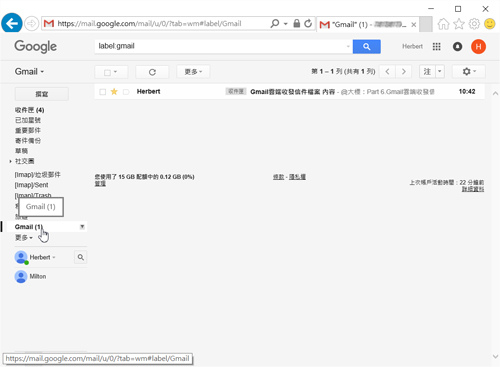
Google不僅深入你的生活,還是學業工作的好幫手!
你可以利用Google搜尋來查詢所有需要的資訊!
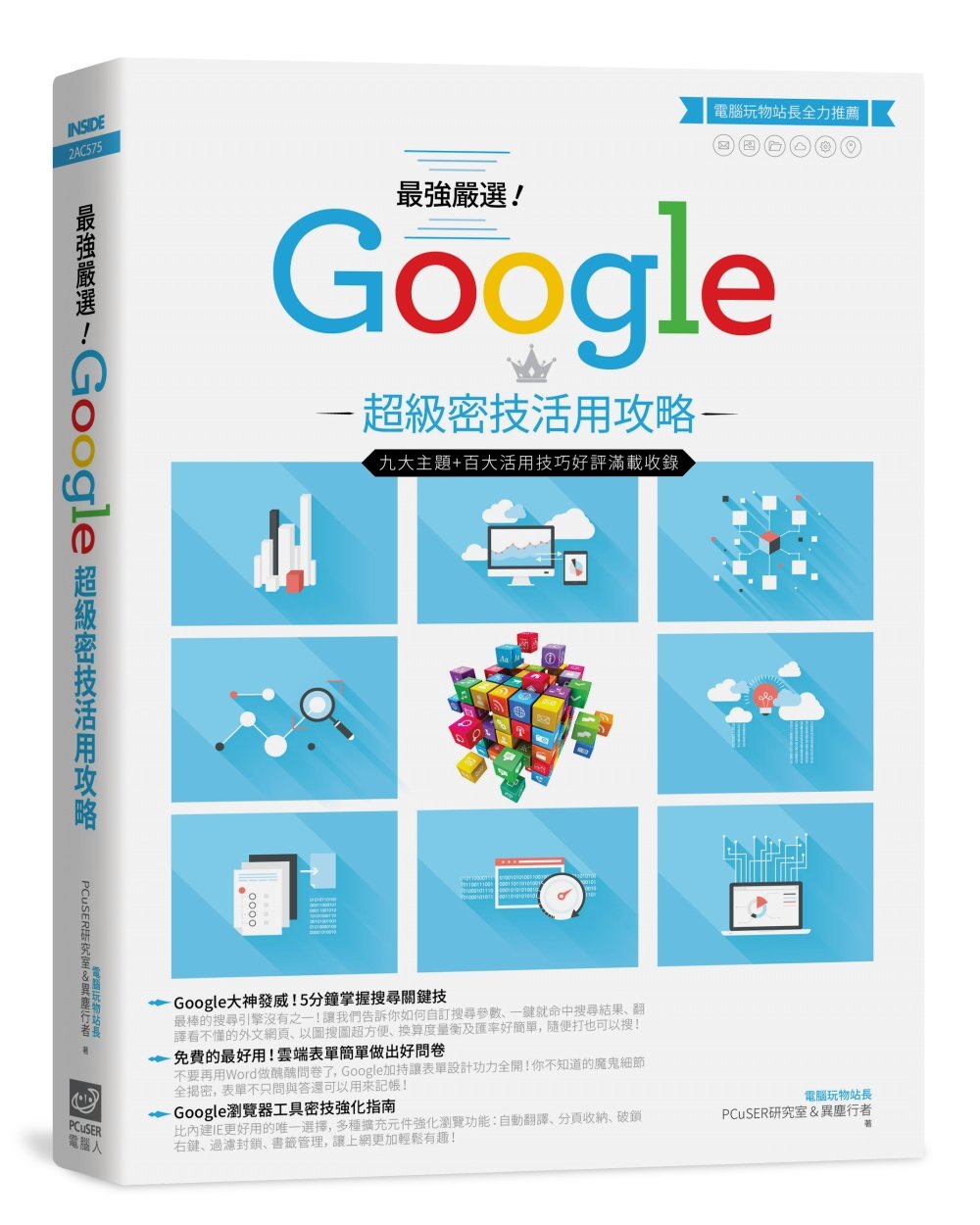

 歡迎加入PCuSER密技爆料粉絲團
歡迎加入PCuSER密技爆料粉絲團